Questa funzione nascosta delliPhone è il modo più semplice per prendere appunti velocemente

Scopri come prendere Quick Notes su iPhone quando desideri salvare testo, collegamenti e immagini in modo rapido e semplice.
Potresti chiederti come nascondere il tuo stato online su WhatsApp se stai cercando di aumentare le impostazioni sulla privacy dell'app (e magari tenere a bada eventuali contatti ficcanaso).
Lo stato online di WhatsApp consente agli utenti di vedere l'ultima volta che i loro contatti sono stati attivi sull'app e se la stanno attualmente utilizzando . Se sei un utente abituale della piattaforma, probabilmente hai già individuato lo stato di accesso accanto ai nomi di alcuni dei tuoi contatti.
Per impostazione predefinita, WhatsApp rende visibile a tutti il tuo stato online. In effetti, puoi apparire online quando apri l'app solo per un secondo o due.
Per vari motivi, tuttavia, potrebbe non piacerti l'idea che le persone sappiano esattamente quando sei attivo. In particolare se non sei disponibile per chattare o vuoi proteggere la tua privacy rimanendo 'invisibile'.
Per fortuna, c'è un modo semplice per risolvere questo problema.
Se non ti piace che i tuoi contatti di WhatsApp sappiano quando hai visto l'ultima volta un messaggio o se sei online o meno, puoi nascondere il tuo stato a tutti, renderlo disponibile solo ai tuoi contatti o impedire a contatti specifici di vederlo.
Vale la pena notare, tuttavia, che se scegli di non condividere il tuo ultimo accesso e lo stato online su WhatsApp, non sarai nemmeno in grado di vedere quello delle altre persone.
I passaggi per nascondere il tuo stato online sono semplici. E una volta imparato questo, potresti anche voler imparare a disattivare le conferme di lettura su WhatsApp per essere ancora più in incognito.
Come nascondere il tuo stato online su WhatsApp
Continua a leggere per vedere istruzioni più dettagliate per ogni passaggio.
1. Apri WhatsApp > Impostazioni
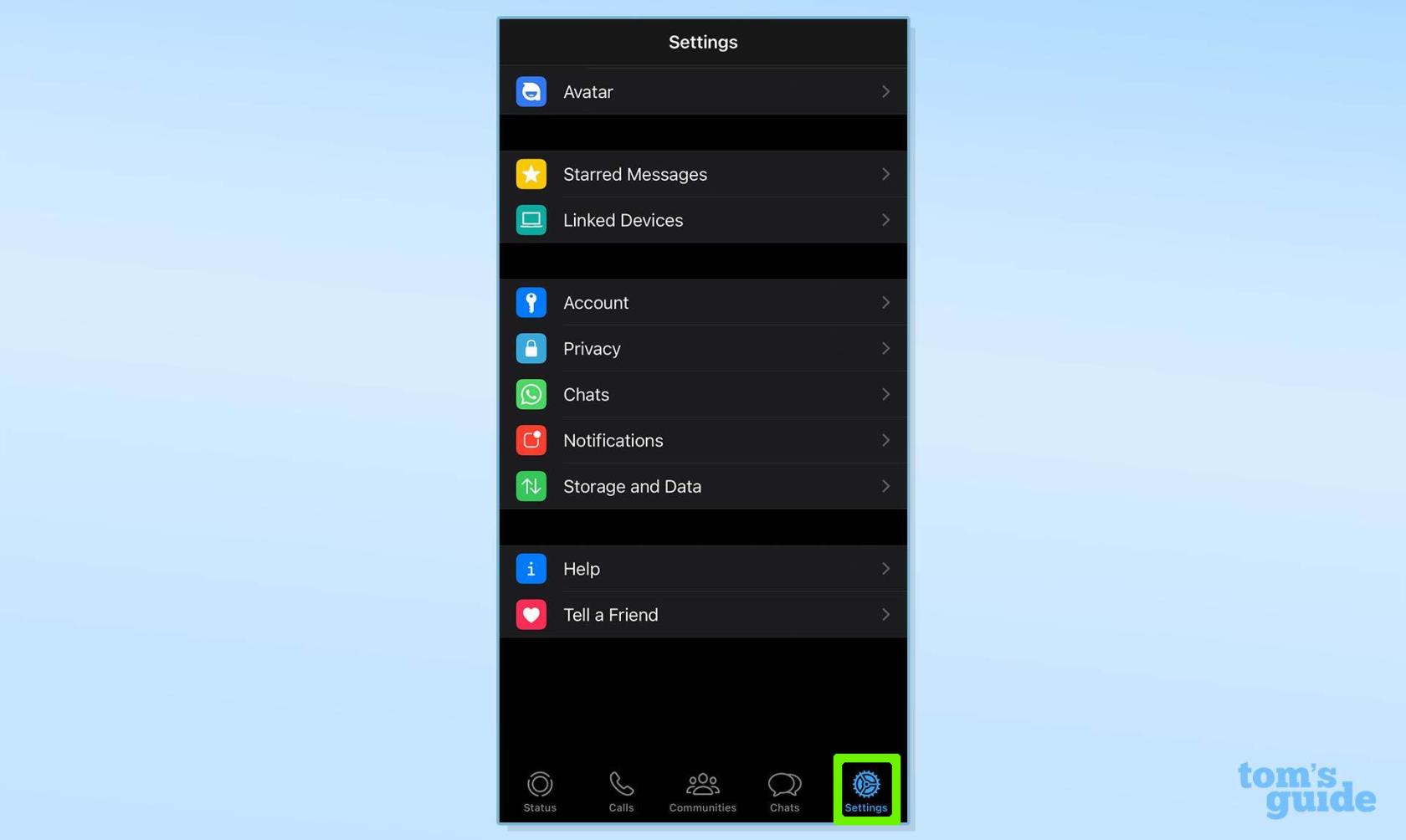
(Immagine: © Futuro)
Apri WhatsApp e tocca Impostazioni in basso a destra.
2. Vai su Privacy > Ultimo accesso e online
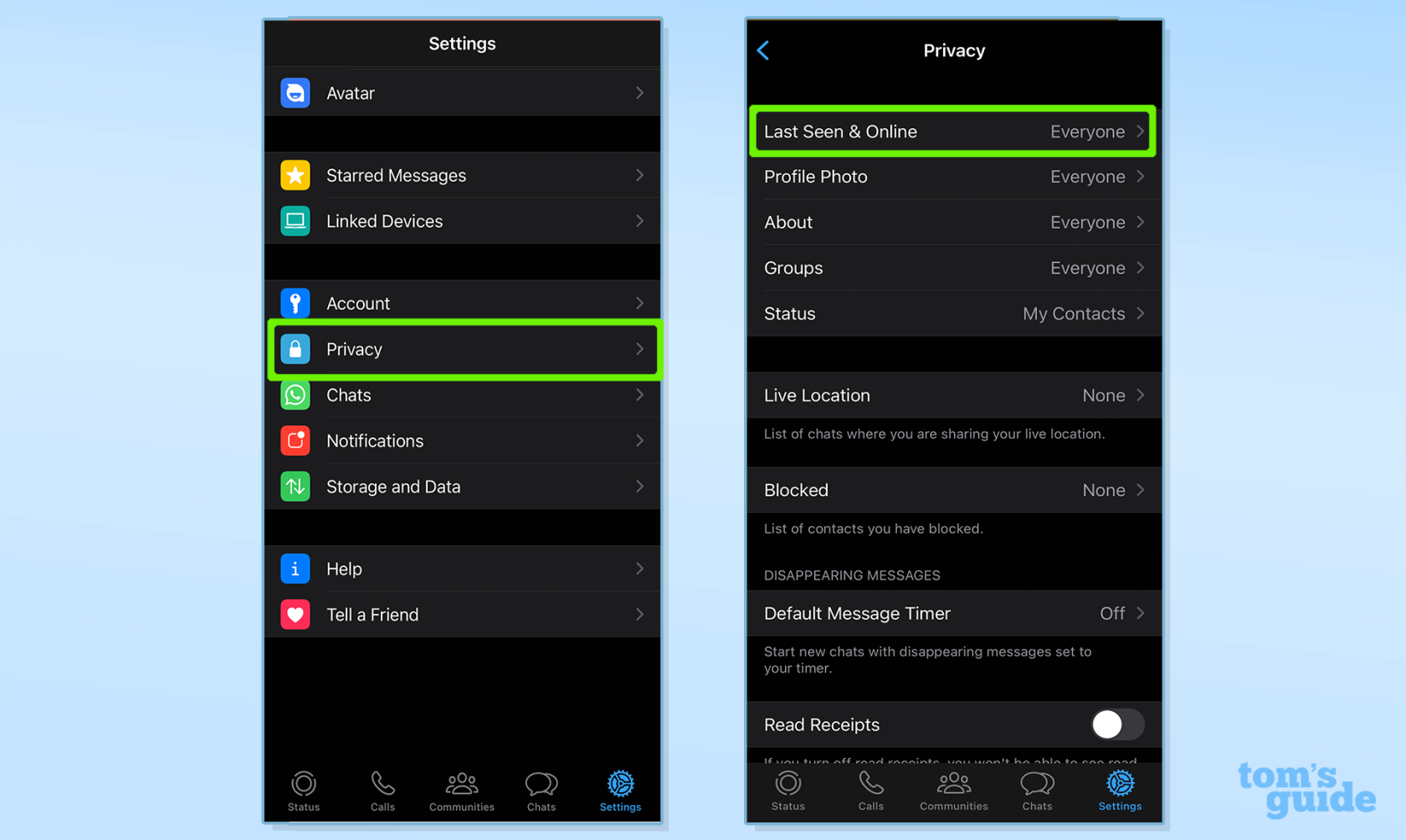
(Immagine: © La nostra guida)
Tocca Privacy , quindi fai clic su Ultimo accesso e online .
3. Scegli come vuoi nascondere il tuo ultimo stato visto
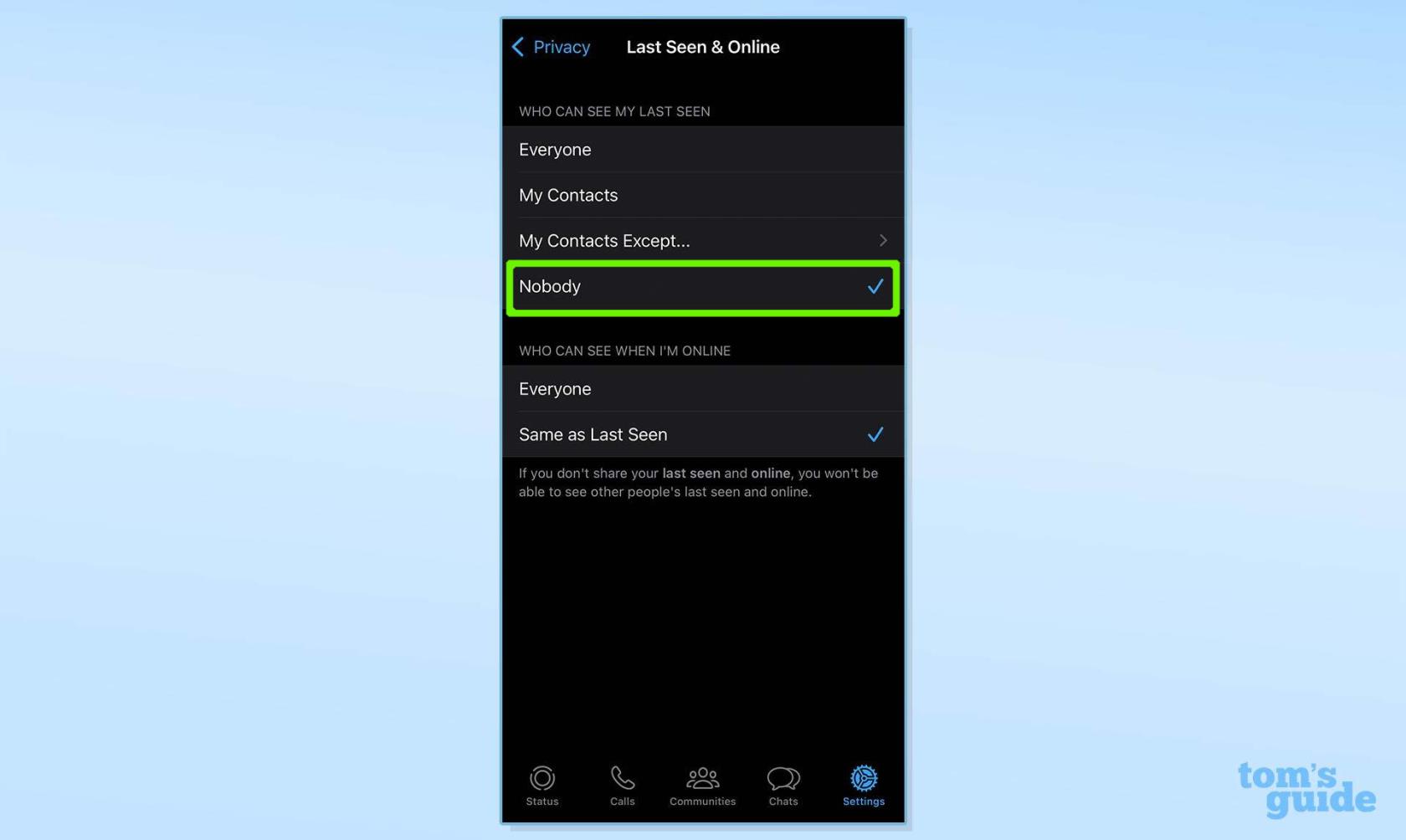
(Immagine: © La nostra guida)
Spuntare Nessuno o I miei contatti o I miei contatti tranne... seguito dalla selezione dei contatti specifici da cui nascondere il proprio stato. Tieni presente che le impostazioni che abiliti in questa sezione rispecchieranno anche chi può vedere il tuo stato online anche su WhatsApp (come da passaggio successivo).
4. Scegli come vuoi nascondere il tuo stato Online
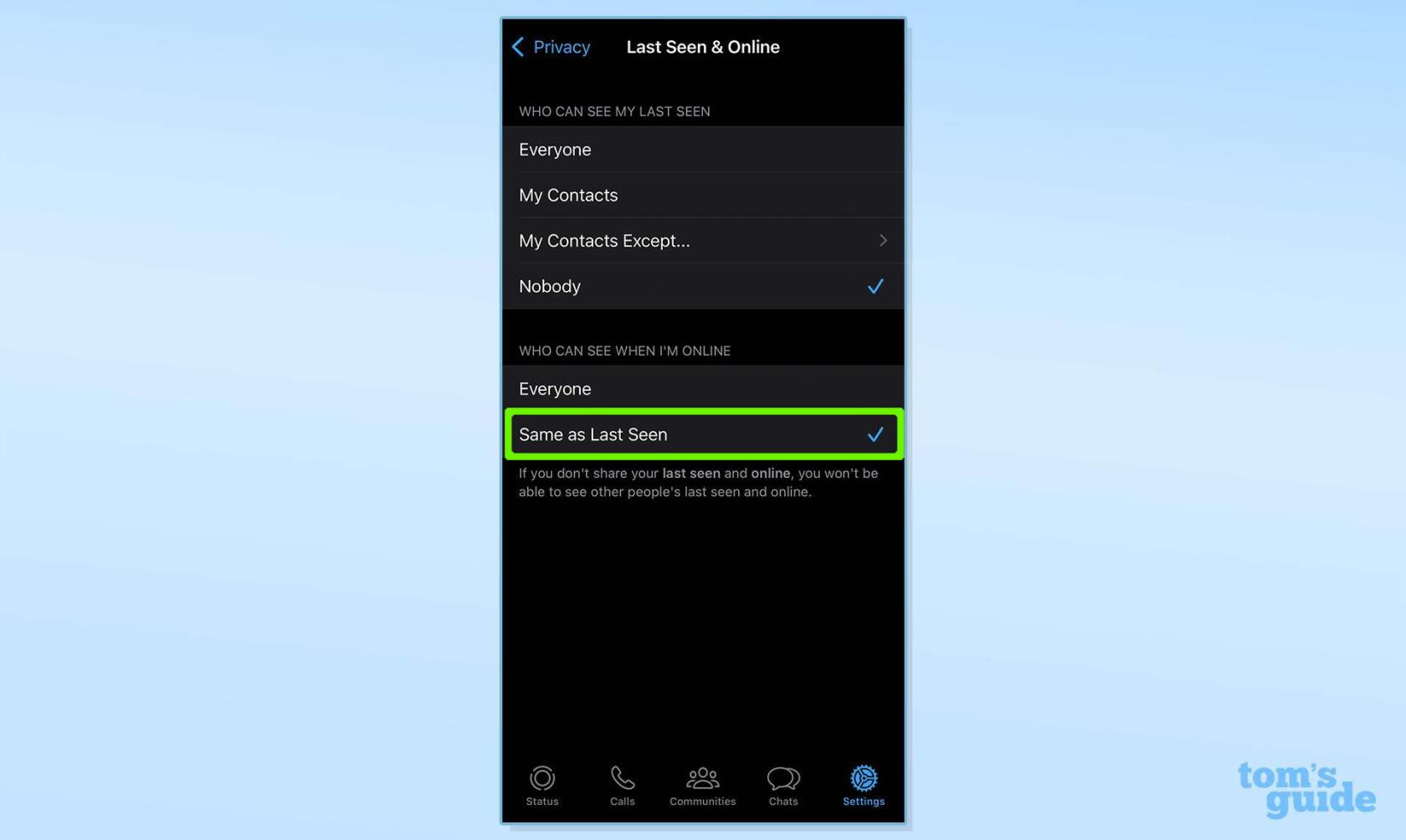
(Immagine: © La nostra guida)
Selezionare Uguale all'ultimo accesso.
Ecco fatto: ora sai come nascondere il tuo stato online su WhatsApp, così come lo stato Ultimo accesso.
A proposito della privacy di WhatsApp, se stai cercando di ricontattare e riconnetterti con uno dei tuoi contatti dopo averlo bloccato, scopri come sbloccare WhatsApp utilizzando la nostra guida. Se sei particolarmente curioso, puoi verificare se anche tu sei stato bloccato da qualcuno. Scoprilo leggendo come capire se sei stato bloccato su WhatsApp . Abbiamo anche guide su come utilizzare le videochiamate di gruppo WhatsApp , come utilizzare WhatsApp su Apple Watch e come effettuare chiamate vocali su WhatsApp .
Da Telegram a Google Messages, ci sono anche una serie di brillanti alternative a WhatsApp che possono offrirti un gradito cambio di scenario. Dai un'occhiata alle migliori alternative di WhatsApp per il 2023 per saperne di più.
Scopri come prendere Quick Notes su iPhone quando desideri salvare testo, collegamenti e immagini in modo rapido e semplice.
Se ti senti impaziente, imparare come abilitare gli aggiornamenti beta di macOS ti assicurerà di ottenere prima le ultime versioni del sistema operativo Mac.
Non ci vuole molto per attivare la modalità di visualizzazione orizzontale sempre attiva sui telefoni Samsung, offrendoti un'interfaccia in stile StandBy iOS 17
Se quest'estate andrai in vacanza o viaggerai, queste sono le funzionalità che dovresti utilizzare
Non contrarre mai più intossicazioni alimentari utilizzando questa scorciatoia per la conversione del tempo nel microonde.
La configurazione dei profili Safari in iOS 17 ti consente di ordinare più facilmente le schede e le pagine preferite, quindi vale la pena configurarle. Questa guida ti mostrerà come.
Ecco come nascondere il tuo stato online su WhatsApp, se non ti piace molto l'idea che le persone sappiano quando sei attivo.
Scopri come aggiornare il tuo iPhone a iOS 16, per utilizzare tutte le funzionalità più recenti e migliori assicurandoti che il tuo iPhone sia il più sicuro e ottimizzato possibile
Il tuo iPhone ha una correzione dell'obiettivo integrata che può rimuovere la distorsione ottica dalle immagini. Ecco come lo accendi.
Ecco come abilitare il livello della fotocamera dell'iPhone, arrivato con iOS 17.








